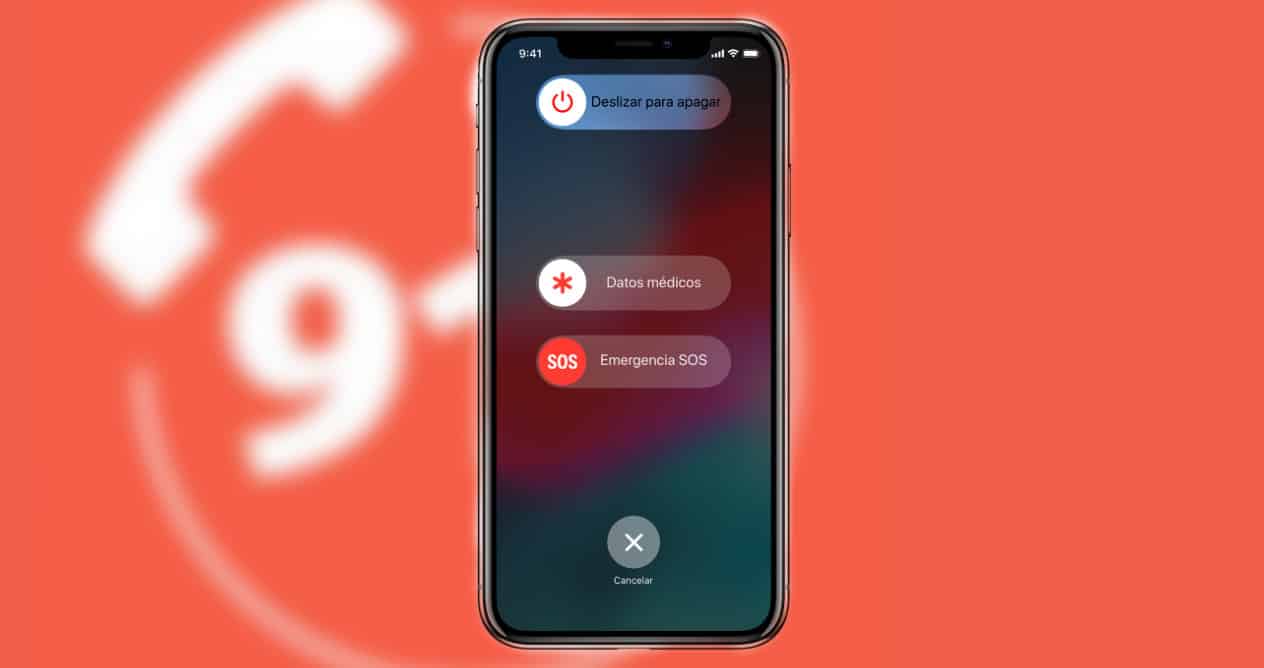
আইওএস এবং অ্যান্ড্রয়েড উভয়ই অফার করে এমন একটি বৈশিষ্ট্য রয়েছে যা আপনি কনফিগার করেছেন তা গুরুত্বপূর্ণ জরুরী ক্ষেত্রে যোগাযোগ. এমন একটি ফাংশন যা কখনই ব্যবহার না করার জন্য আদর্শ হবে, তবে আপনার যদি এটির প্রয়োজন হয় তবে এটি অত্যন্ত সহায়ক এবং এমনকি গুরুত্বপূর্ণ হতে পারে। তো চলুন দেখি কিভাবে কনফিগার করবেন।
জরুরী পরিচিতি, কীভাবে সেগুলি সেট আপ করবেন এবং ব্যবহার করবেন৷
বছর আগে, আমরা এখন কি হিসাবে জানি ডাম্বফোন, জরুরী অবস্থায় কল করার জন্য ব্যক্তির নম্বর বরাদ্দ করতে ব্যবহৃত AA নামের সাথে একটি যোগাযোগ। পরিচিতি তালিকায় প্রথম হিসাবে বাছাই করে, আমরা সবাই জানতাম যে এটি সেই নম্বর যাকে কিছু ঘটলে তাকে অবহিত করতে হবে।
এইভাবে, যদি কোনও সুযোগে আপনাকে কোনও ব্যক্তিকে উদ্ধার করতে বা সাহায্য করতে হয়, কেবল তার ফোন তুলে নেওয়া এবং সেই পরিচিতির সন্ধান করাই যথেষ্ট ছিল। এখন, এজেন্ডায় সেই পরিচিতি থাকা অকেজো। কারণ বর্তমান স্মার্টফোনগুলো আনলক হয় না যদি আপনি পিন বা প্যাটার্ন না দেন, বা আঙুলের ছাপ বা মুখ ব্যবহার না করেন।
একটি সমাধান প্রদানের জন্য, iOS এবং Android এর মতো অপারেটিং সিস্টেমগুলি এমন একটি ফাংশন প্রয়োগ করেছে যা যে কেউ অ্যাক্সেসযোগ্য, এমনকি যদি আমরা নিজেদেরকে একটি জটিল পরিস্থিতির মধ্যে আটকা পড়ে থাকি তবে আমরা নিজেরাও৷
সুতরাং, আসুন দেখি এটি কীভাবে কনফিগার করা হয় এবং প্রয়োজনে এটি কীভাবে ব্যবহার করা হয়।
কিভাবে iOS এ জরুরী পরিচিতি যোগ বা সরান
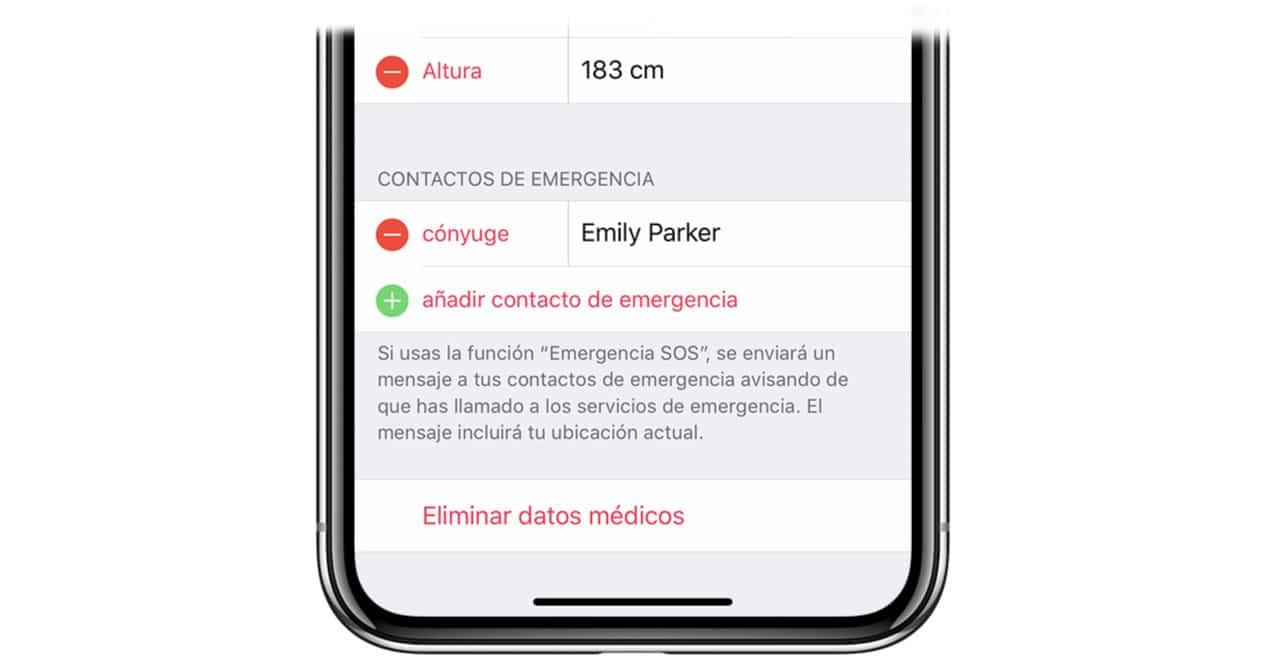
আপনার যদি একটি iOS ডিভাইস থাকে, জরুরী পরিচিতি যোগ করা বা সরানো খুবই সহজ। আপনাকে কেবল নিম্নলিখিতগুলি করতে হবে:
- স্বাস্থ্য অ্যাপটি খুলুন।
- মেডিকেল ডেটা ট্যাবে যান এবং সম্পাদনা বিকল্পে আলতো চাপুন।
- ইমার্জেন্সি কন্টাক্টে আপনি যা চান তাদের যোগ করতে বা সরাতে পারেন।
- সবকিছু ঠিক হয়ে গেলে, নিশ্চিত করতে ঠিক আছে ক্লিক করুন।
অ্যান্ড্রয়েডে জরুরী পরিচিতিগুলি কীভাবে যুক্ত বা সরাতে হয়
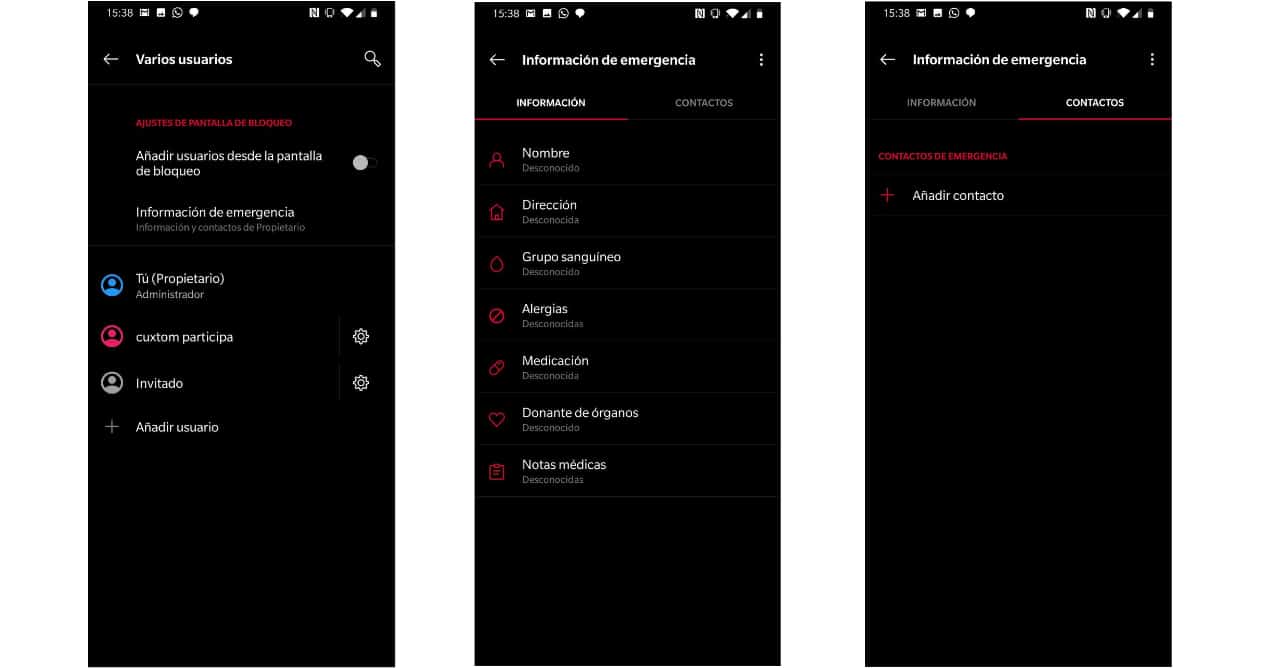
অ্যান্ড্রয়েড ডিভাইসে, সবকিছু অ্যান্ড্রয়েড সংস্করণের উপর কিছুটা নির্ভর করে এবং এটি একটি কাস্টমাইজেশন স্তর বা অন্য। অতএব, সবচেয়ে সহজ হল সেটিংসে গিয়ে সার্চ ইঞ্জিনে ইমার্জেন্সি শব্দটি প্রবেশ করানো। এটি আপনাকে প্রয়োজনীয় ডেটা প্রবেশের জন্য সঠিক সেটিংসে নিয়ে যাবে।
উদাহরণস্বরূপ, বিশুদ্ধ অ্যান্ড্রয়েডে আপনাকে সেটিংস> ফোন তথ্য> জরুরি তথ্যে যেতে হবে। অন্যান্য সংস্করণে যেমন OnePlus টার্মিনাল দ্বারা ব্যবহৃত একটি, এটি সেটিংস> সিস্টেম> বিভিন্ন ব্যবহারকারী> জরুরী তথ্যে রয়েছে।
সেগুলির মধ্যে, একবার আপনি উক্ত সেটিংস অ্যাক্সেস করলে, জরুরি পরিস্থিতিতে আপনার সাথে সম্পর্কিত পরিচিতি এবং তথ্য যোগ করার পদ্ধতি একই।
আইওএস এবং অ্যান্ড্রয়েডে কীভাবে জরুরি কল ব্যবহার করবেন

জরুরী পরিস্থিতিতে যোগাযোগের সাথে সম্পর্কিত সমস্ত তথ্য কীভাবে যুক্ত করা যায় তা দেখে নেওয়া যাক, আসুন এই ফাংশনটি কীভাবে ব্যবহার করবেন তা দেখা যাক। প্রথমে iOS ডিভাইস দিয়ে শুরু করা যাক।
আপনার যদি আইফোন 8 বা উচ্চতর থাকে তবে আপনাকে নিম্নলিখিতগুলি করতে হবে। সাইড পাওয়ার বোতাম এবং একটি ভলিউম বোতাম টিপুন এবং ধরে রাখুন যতক্ষণ না একটি স্ক্রীন উপস্থিত হয় যেখানে আপনি একটি জরুরী স্লাইডার দেখতে পাবেন।
এখন জরুরি পরিষেবাগুলিতে কল করতে সোয়াইপ করুন। যদি স্লাইড করার পরিবর্তে আপনি পূর্ববর্তী সংমিশ্রণটি টিপতে থাকেন তবে একটি কাউন্টডাউন শুরু হবে এবং কলটি স্বয়ংক্রিয়ভাবে করা হবে।
আপনার যদি আইফোন 7 বা তার চেয়ে কম হয়, তবে পদ্ধতিটি সামান্য পরিবর্তিত হয়। চেপে ধরে রাখার পরিবর্তে আপনাকে দ্রুত পাশের বা উপরের বোতামটি (পাওয়ার বাটন) পাঁচবার চাপতে হবে। একবার হয়ে গেলে, জরুরী অবস্থার জন্য একটি স্লাইডার সহ একটি স্ক্রিনও উপস্থিত হবে।
ডেটা হিসাবে, অবস্থানটি সক্রিয় না থাকলে এটি আপনার পরিচিতি এবং জরুরি পরিষেবাগুলিতে আপনার অবস্থানের ডেটা পাঠাতে সাময়িকভাবে সক্রিয় করা হবে।
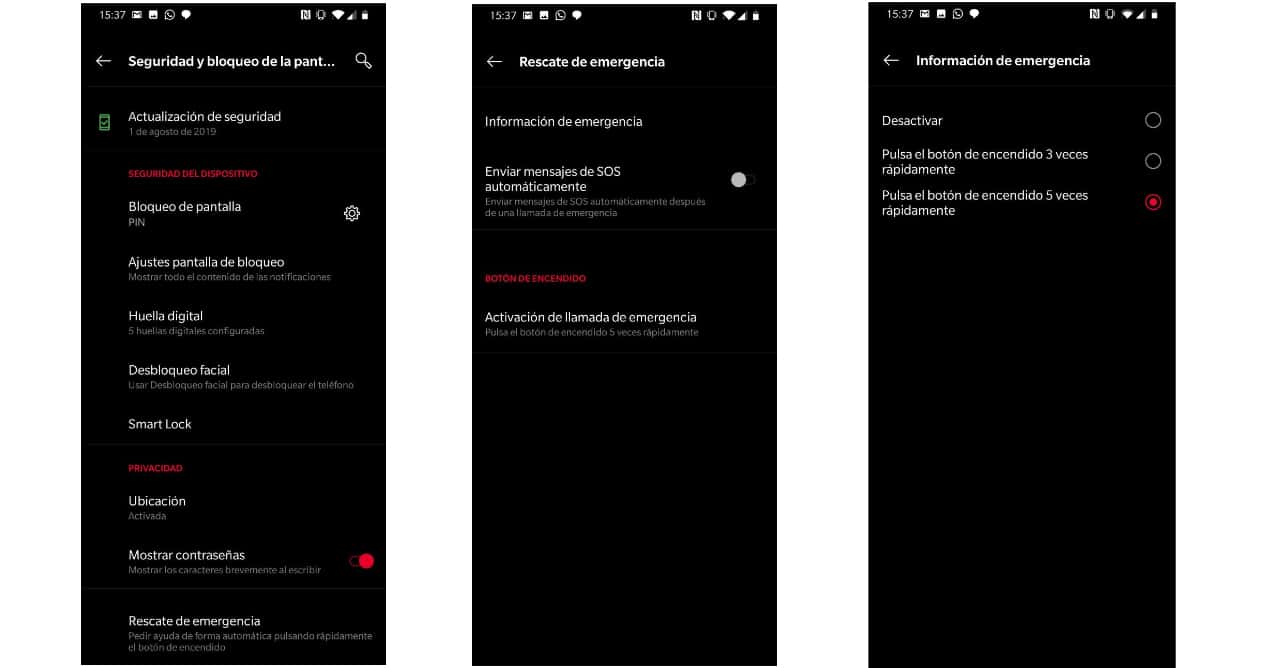
এখন দেখা যাক কিভাবে একই কাজ করতে হয়, অ্যান্ড্রয়েড ডিভাইস থেকে জরুরী কল করুন. আগের মতো, সিস্টেমের যে স্তরটি ব্যবহার করা হচ্ছে তার উপর নির্ভর করে, এটি সক্রিয় করার উপায় পরিবর্তন হবে কি না। সাধারনত বারবার পাওয়ার বোতাম টিপে এটি সক্রিয় করা হয় বা কল করার জন্য লক স্ক্রিনে একটি আইকন উপস্থিত হবে।
যদি সেটিংস থেকে আপনি জরুরী অবস্থার জন্য আবার অনুসন্ধান করেন, আপনি আপনার সিদ্ধান্ত অনুযায়ী প্যারামিটারগুলি সেট করতে পারেন যাতে তারা প্রয়োজনে জরুরী অবস্থার অবহিত করতে পারে বা করতে পারে।
অবশেষে, অ্যাপল ওয়াচ এবং অন্যান্য স্মার্ট ঘড়ির মতো ডিভাইসগুলিও আপনাকে জরুরী অবস্থা জানাতে দেয়। এটি গুরুত্বপূর্ণ এবং সুপারিশ করা হয় যে আপনি সবকিছু সঠিকভাবে কনফিগার করতে কয়েক মিনিট বিনিয়োগ করুন। যেমনটি আমরা শুরুতে বলেছি, এটি সেই ফাংশনগুলির মধ্যে একটি যা আমরা কখনই ব্যবহার করতে চাই না, তবে আমাদের সাহায্যের প্রয়োজন হলে এটি ফলাফলকে চিহ্নিত করতে পারে।